中小企業の経営者の皆さん!
サーバーに謎のリクエストがいっぱい来てレスポンスが落ちたりしていませんか?
そういう問題は意外と解決が難しいですよねぇ・・・
社外からなのか、社内からなのか、攻撃なのか、何かのエラーでループしてるのか・・・
ネットワークは色々な要因が絡んで不具合を引き起こします。
ということで今回はそんなネットワークの不具合をリアルタイムで解析出来るアナライザーのご紹介です!
なんでもインターネットな時代
最近ではインターネットが発達し、なんでもインターネット経由で出来るようになりました。
身近な部分では買い物や動画の視聴、SNSの利用など・・・
今までは店舗に足を運んで買い物して、映画は映画館に観に行って、同じ趣味を持つ友達とも文通していたわけですよ!
それが今や実体の見えないインターネットという電脳世界で繰り広げられています。
でも良い事ばかりじゃない
当たり前ですが、インターネットが便利だから全部インターネットでするのが良い・・・というわけではありません。
相手の顔が見えないからと行って言いすぎてしまったり、ネットの世界にのめり込んで帰ってこれなくなる人が居たりと利用の仕方の問題。
インターネットで色々なことが出来る反面ネットワーク経由での攻撃などのリスクも増大します。
ということで今回はそんなネットワーク上のトラフィックをリアルタイムで確認できるアナライザーのご紹介です。
Colasoft Capsa Enterprice
Colasoftさんよりご提供頂きました。
このソフトで出来ること
このソフトは様々な機能があります。
その機能を少しご紹介です。
通信の種類に合わせた通信解析
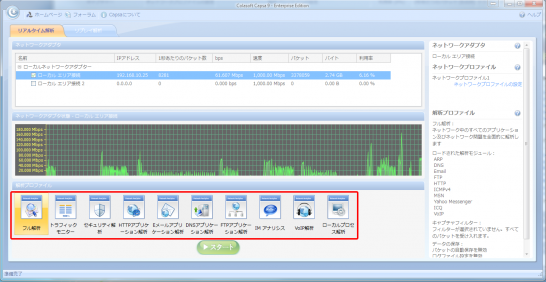
解析にも色々なモードがあります。
解析にも色々なモードがあります。
左から
- フル解析
- トラフィックモニター
- セキュリティ解析
- HTTPアプリケーション解析
- Eメールアプリケーション解析
- DNSアプリケーション解析
- FTPアプリケーション解析
- IMアナリシス
- VoIP解析
- ローカルプロセス解析
と10のモードがあります。
それぞれ特徴がありますが、おそらくこのソフトを使おうと思っている方であれば名前だけで察しが付くはずです。
フル解析にすると全ての項目を監視できるので、とりあえず原因が絞れていない時はフル解析で良さそうですね。
ある程度絞れてきたら詳細なモードに切り替えて監視すると良いでしょう。
各種モードにするとその通信に応じて必要な項目のみのログが取られるので画面が非常に見やすくなります。
パケットの再現
ローカルPCに流れているパケットをプールし、保存することが出来ます。
保存したパケットファイルを使うとその時のパケットの状態を再現することが出来ます。
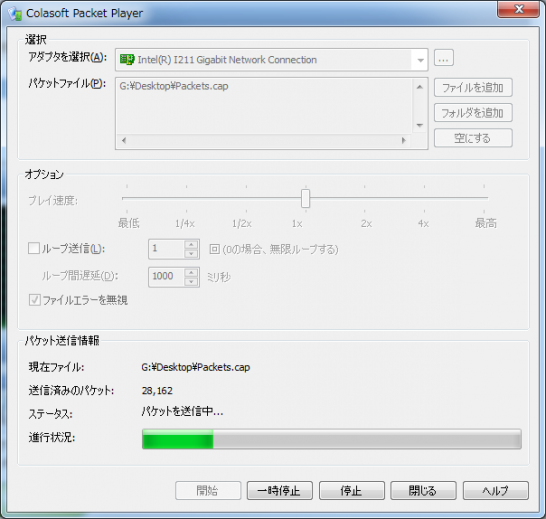
保存したパケットファイルを使ってパケットの状態を再現している画面。

再現の際に速さも変えられる。
最高速度で再現している様子。
かなりネットワークカードに負荷が掛かる。
その他にも何度もループして再現するかなどを設定できます。
ファイルを複数指定することも出来るので、原因を探るのに使えそうですね。
Pingの測定
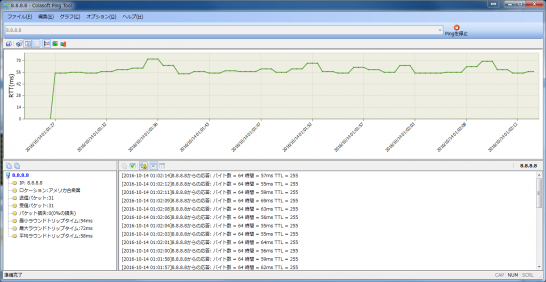
画像は8.8.8.8(Google Public DNS)にPingを送っている。
指定したIPアドレスにPingを送ることが出来ます。
基本的にWindowsのコマンドプロンプトからping 8.8.8.8した時と同じ物が出力されるのでそこまで優位性はありませんが、便利ではありますね。
その他にも様々な機能が搭載されている
ココで紹介すると記事がすごく長くなるのでしませんが、メインの解析機能の他にもネットワークに関する便利機能が幾つかあります。
解析の様子
私は知識が浅いので詳しくは説明できませんが、少し解析してみましたのでその様子をご紹介します。
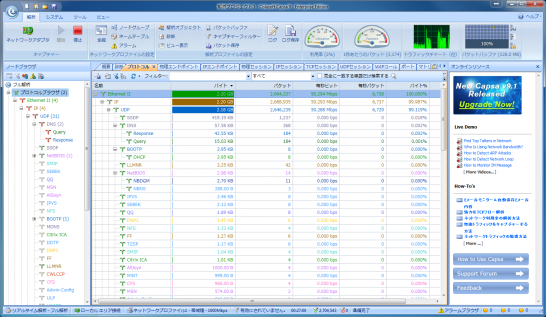
ポートごとにどこにどれだけ通信を行っているかを見れます。
ちなみに私のPCのローカルIPアドレスは192.168.10.25です。
不審な通信があればここからポート番号を確認して遮断などの対策を取れますね。
ちなみにプロトコルの別に見れます。

こちらはTCPセッションごとに監視するタブです。
タブに分かれているでの切り替えも楽です。
TCPセッションごとに通信元、通信先、プロトコルなどが見れます。
もちろんUDPごとでも見れます。
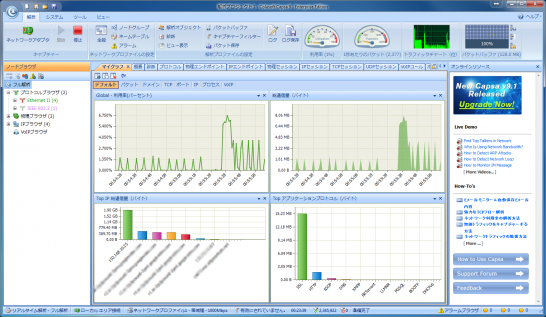
リストだけでなくこのように視覚的に見れる統計タブもあります。
グラフィカルでぱっとみたときに分かりやすいのもこのソフトの特徴です。
その他にも様々なツールがリリースされている
ColasoftではこのColasoft Capsa Enterprice以外にも様々なソフトを展開しています。
用途に合わせてソフトやエディションを選べるのは良いですね。
単一機能だけが使いたいのに全部入りの高い金額を払わないと行けないということがありませんからね・・・
ご利用の場合はまず相談から?
有料のパッケージという感じではなく、保守契約という形で契約するのでまずは料金の見積もりから始める必要があります。
見積もりの申込みフォームより一度見積もってみてください。
購入前には体験版を!
Colasoftでは体験版を配布しているので購入の前には体験版を試してみましょう。
Windowsのバージョンやハードウェアの構成等によって動作しなかったでは嫌ですよね?
それも個人利用ならともかく、企業での購入であれば動かなかったでは済みませんしね・・・・
Colasoft Capsa Enterprice 体験版 – Colasoft
まとめ
今回は業務にも使えるかも知れないネットワークキャプチャーソフトを提供して頂きましたが、多機能で使いこなすのは難しい気もしました。
ですが実際これをコマンドやらで全部やると考えるとGUIでボタン一つ、ログもグラフィカルに表示してくれると考えるとかなり便利だなと感じました。
それこそ大企業であればその企業独自のツールがあったりするんでしょうが、そんな開発費用がない企業も日本には多く存在するのでそういった企業にオススメかも知れません。
今回はここまでです。
ではまた!
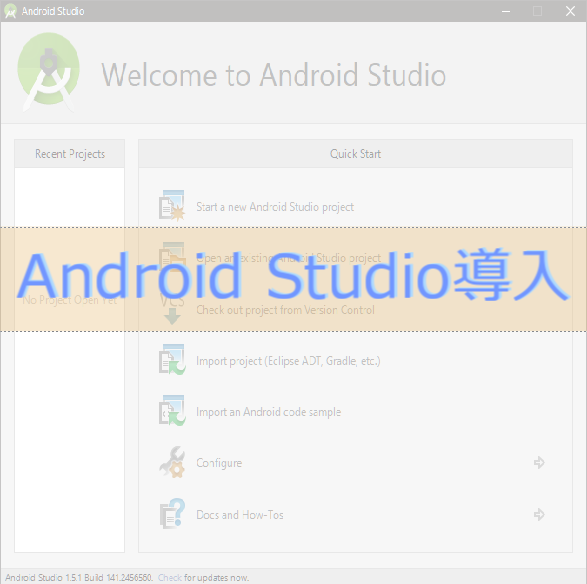








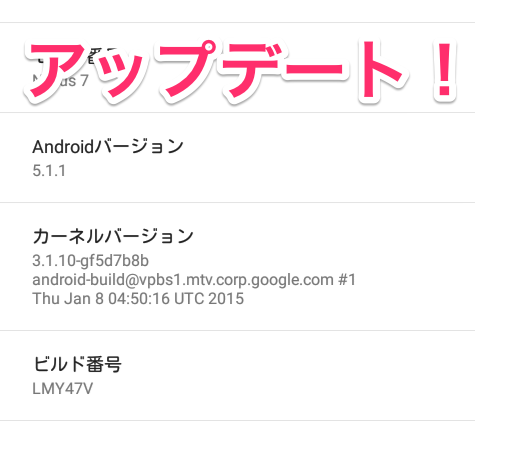






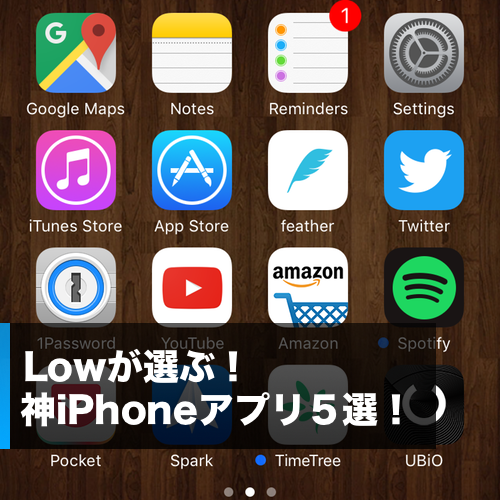

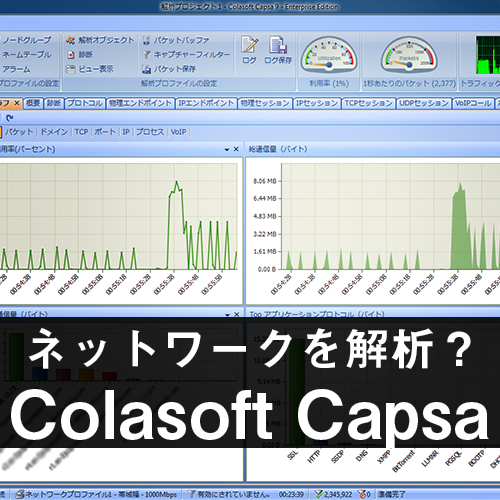


コメント